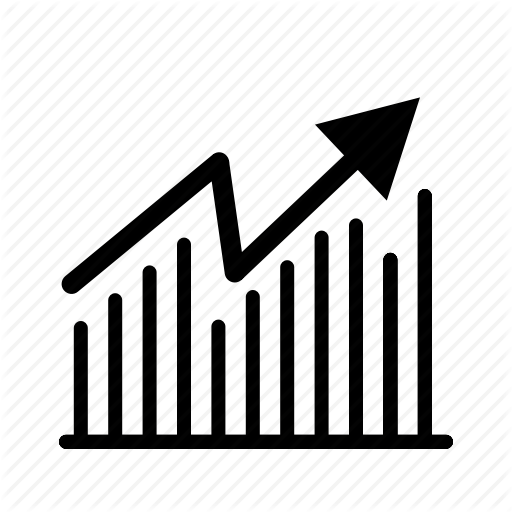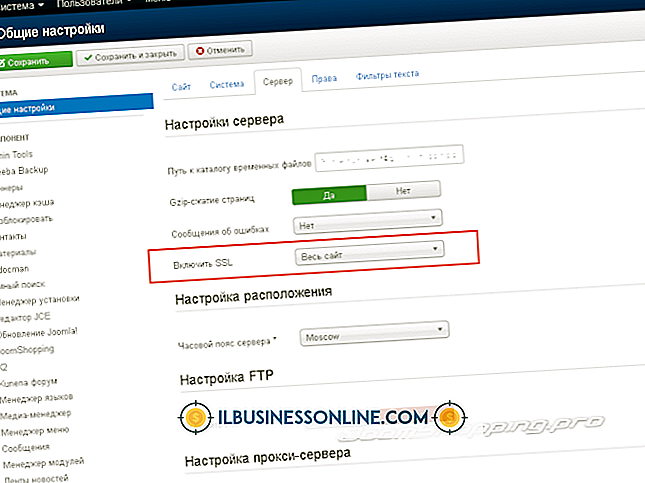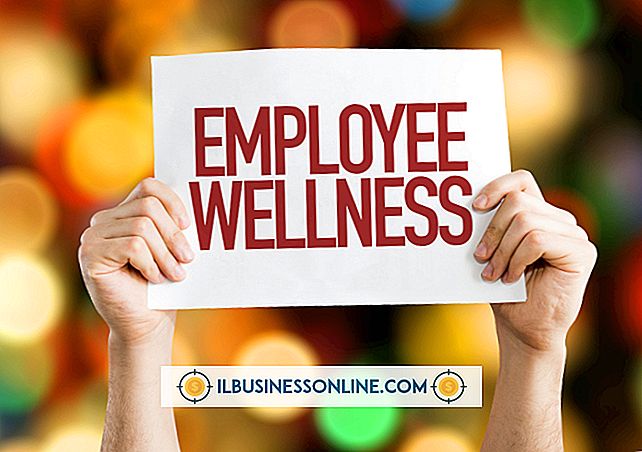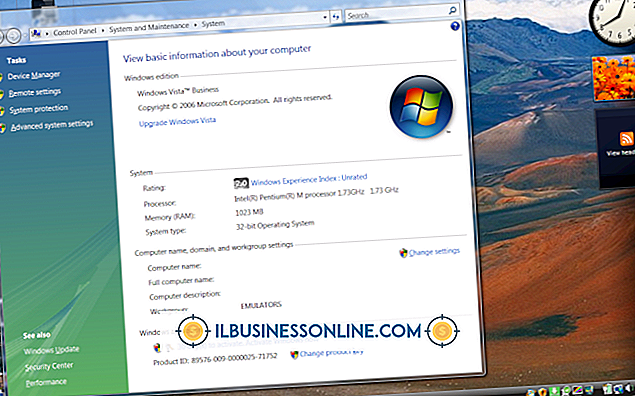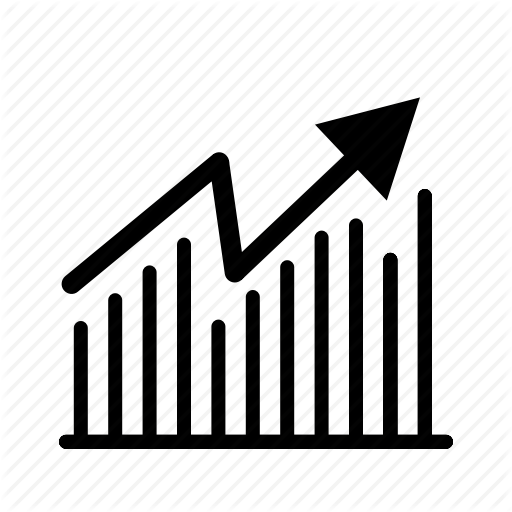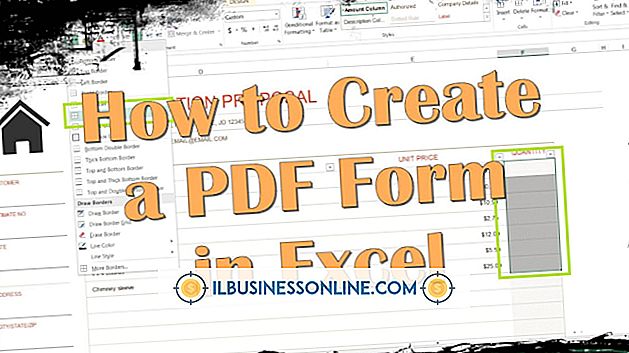Cách bỏ ẩn thanh Menu trong Acrobat

Adobe Acrobat có thể tùy chỉnh cửa sổ xuất hiện khi người dùng mở tài liệu định dạng tài liệu di động của bạn. Theo mặc định, tất cả các tệp PDF mở trong cửa sổ xem PDF tiêu chuẩn với thanh menu, thanh công cụ và các thành phần giao diện khác. Nếu không có thanh menu nào xuất hiện khi bạn mở tệp PDF, bạn có thể thay đổi các thuộc tính của PDF trong Acrobat để hiển thị hoặc "bỏ ẩn", thanh menu theo mặc định. Bạn cũng có thể sử dụng các phím tắt để hiển thị thanh menu trong chính Acrobat nếu bạn đã ẩn nó.
1.
Mở tệp PDF bạn muốn sửa đổi trong Adobe Acrobat.
2.
Nhấp vào menu Tập tin của tập tin và chọn các thuộc tính của tập tin trực tuyến để xem các thuộc tính của tập tin PDF.
3.
Nhấp vào tab Chế độ xem ban đầu của Nhật Bản ở đầu cửa sổ thuộc tính.
4.
Bỏ chọn hộp kiểm của Hide Hide Bar Bar bằng cách nhấp vào nó.
5.
Nhấp vào nút OK OK.
6.
Lưu tệp PDF bằng cách nhấp vào menu Tệp File và nhấp vào Lưu Save.
Lời khuyên
- Bạn có thể bỏ ẩn thanh menu trong Acrobat bằng cách nhấn phím F9 trực tiếp trên Windows. Thay vào đó, hãy nhấn cùng lúc phím Shift Shift, lệnh Lệnh Mười và Thay đổi Miên và nếu bạn đang sử dụng máy Mac.
- Bạn cũng có thể tùy chỉnh các thành phần bố cục, độ phóng đại và giao diện xuất hiện khi người dùng mở tài liệu PDF từ tab Chế độ xem ban đầu.